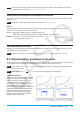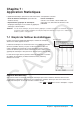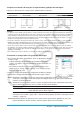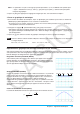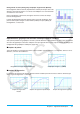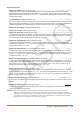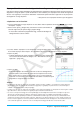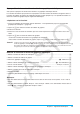User manual - ClassPadII_UG
Chapitre 7 : Application Statistiques 139
Superposition d’une courbe de régression à un diagramme à nuages de points
Vous pouvez utiliser la boîte de dialogue de configuration des graphiques statistiques (page 135) pour marquer un
diagramme à nuage de points* à partir de données à deux variables, puis superposer une courbe de régression
dessus. Ceci signifie que vous pouvez déterminer visuellement quelle formule de régression est la plus proche
du diagramme à nuage de points.
* Vous pouvez aussi superposer d’autres types de graphes.
u Opérations sur le ClassPad
1. Tracez le diagramme à nuage de points. Ici nous allons utiliser l’opération de l’exemple 0701 dans le livret
« Exemples » séparé.
2. Dans le menu [Calc] - [Regression], sélectionnez une des commandes de
calcul de régression (de [Linear Reg] à [Logistic Reg]).
• Ici nous allons sélectionner [Logarithmic Reg]. La boîte de dialogue de
configuration des calculs s’affiche.
3. Ici, nous voulons superposer sur un diagramme à nuage de points, donc nous spécifions XList, YList, et Freq
de la même façon que dans l’étape 1 de la procédure pour tracer un diagramme à nuage de points.
4. Tapez sur [OK].
• La boîte de dialogue de calcul statistique s’affiche. Pour plus d’informations
sur le contenu de cette boîte de dialogue, voir « Exécution de calculs de
régression » (page 143).
5. Tapez sur [OK].
• Cela trace le graphe de calcul de régression au-dessus du diagramme à
nuage de points. Cette courbe de régression est toujours tracée en bleu.
• Vous pouvez faire un suivi de courbe (page 112) sur sur une courbe de
régression. Il n’est toutefois pas possible de faire défiler la courbe lorsqu’un
diagramme à nuages de points est affiché.
Conseil
• Lorsque vous effectuez une régression sinusoïdale, assurez-vous que « Radian » est sélectionné comme unité pour
[Angle] dans la boîte de dialogue du format de base (page 35). Le graphique ne peut être tracé correctement que si
« Radian » est spécifié comme unité pour [Angle].
• Lorsque vous effectuez une régression sinusoïdale ou une régression logistique, le calcul peut être très long avec certains
types de données. Cela est normal et ne signifie pas que la machine fonctionne mal.
• La case à cocher [Previous Reg] sur le menu [SetGraph] est automatiquement sélectionnée à chaque fois que vous
effectuez un calcul de régression depuis le menu [Calc] - [Regression]. Ceci indique au ClassPad de se rappeler
des résultats de calcul produits par la dernière commande de calcul de régression exécutée (la commande de menu
sélectionnée à l’étape 2 de la procédure ci-dessus). Tant que la case [Previous Reg] est cochée, chaque fois que vous
tracez un nouveau graphe, il est tracé à partir des derniers résultats de calculs de régression. Pour annuler le tracé de
cette courbe de régression, enlevez la coche à côté de [Previous Reg] avant de tracer à nouveau la courbe.